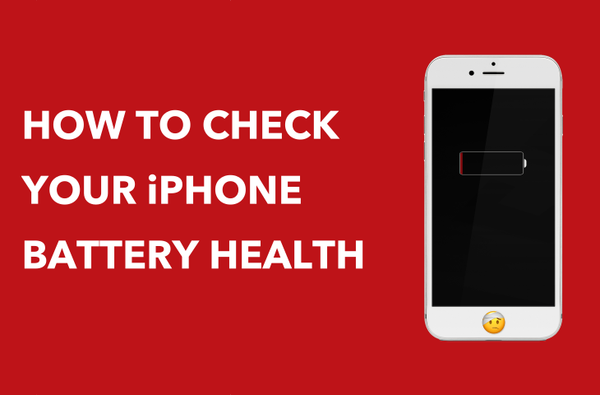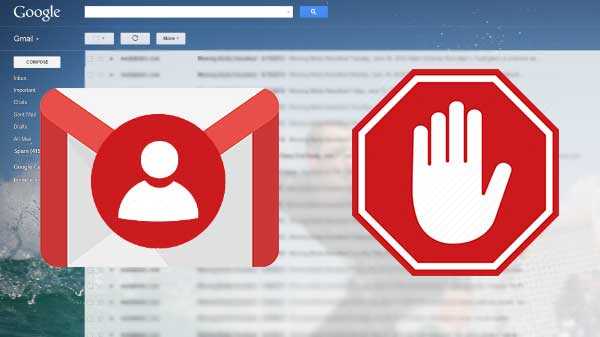Door de aanwezigheid van verschillende apps en software voor het delen van bestanden hebben we de ingebouwde functies voor het delen van Windows over het hoofd gezien. Het scoort niet hoog en is zeker geen vervanging, maar het is efficiënt en snel. Je kunt bestanden delen met behulp van de Windows File Explorer-app, het mappictogram dat je altijd ziet tijdens het navigeren op je pc. De app heeft verschillende opties voor delen, sommige worden hieronder besproken.
Open de bestandsverkenner en selecteer gewoon het bestand dat u wilt delen. Bovenaan hebt u opties zoals Bestand, Start, Weergave en Delen. Klik op delen. U ziet een groen pictogram. Na het klikken verschijnt er een pop-upvenster met frequente contacten, Bluetooth-apparaten in de buurt en apps die de Share-functie gebruiken. Kies wat bij u past en volg de instructies. In de lijst met pictogrammen in het menu Delen staat delen via e-mail en een optie om een groot bestand in een ZIP-formaat te comprimeren. U kunt ook een cd afdrukken, faxen en branden als uw systeem is uitgerust om dit te ondersteunen. Telkens wanneer u de bestandsverkenner opent, zou u het OneDrive-pictogram hebben gezien. Het is goed geïntegreerd in het besturingssysteem. Als u via OneDrive wilt delen, gaat u naar het gewenste bestand en klikt u erop met de rechtermuisknop. Het vervolgkeuzemenu heeft de optie 'Een OneDrive-link delen'. Het kopieert de link naar het klembord en u kunt de link op elke gewenste manier delen. U kunt de instellingen verkennen door in het menu Meer opties voor delen van OneDrive te openen. U kunt een wachtwoord instellen voor de link, een vervaldatum en u ziet opties om te delen op Facebook, Twitter, enz. Om dit te laten werken, moet Network Discover zijn ingeschakeld. Hier is hoe dit te doen - Instellingen> Netwerk en internet> WiFi> Bekende netwerken beheren> (WiFi-naam)> Eigenschappen> Privé. Eenmaal ingeschakeld, gaat u naar het bestand dat u wilt delen. Klik met de rechtermuisknop om het contextmenu te openen en klik op Toegang geven aan. Selecteer specifieke mensen. Selecteer Iedereen in het vak dat wordt geopend. Als u er slechts één wilt toevoegen, kunt u dit doen op voorwaarde dat u over de inloggegevens van de persoon beschikt. U moet klikken op Nieuwe gebruiker aanmaken. Waarschijnlijk de meest gebruikte optie die vandaag wordt gebruikt. Google en Dropbox zijn voorbeelden van bedrijven die cloudopslagservices aanbieden. Vanwege hun wijdverbreide gebruik worden ze tegenwoordig geïntegreerd in de meeste besturingssystemen. Zo niet, dan bieden ze bijna allemaal een plug-in die werkt met de Verkenner. Google Drive is een redelijk goede optie. Deze services werken door het bestand naar de cloud te uploaden. De link kan vervolgens worden gedeeld met anderen en zij hebben toegang tot het gedeelde bestand.
Deel menu

Een schijf

Gebruik uw netwerk

Cloud opslag